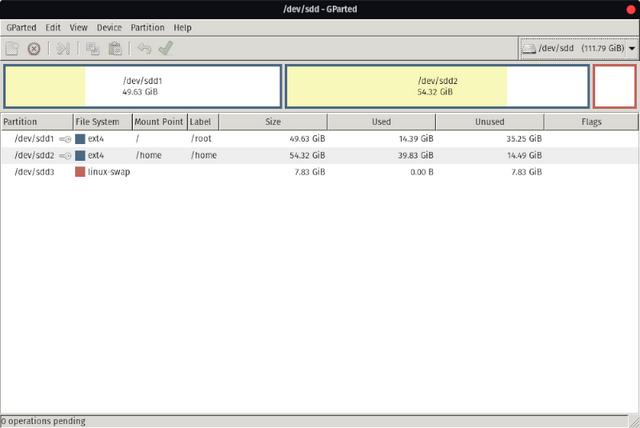windows 环境下硬盘分区工具(开源磁盘分区工具)

GParted 是一个可用于 Linux 发行版的非常受欢迎且免费的分区编辑器。在这里,我们简要地介绍一下它提供的功能。-- Ankush Das(作者)
GParted 是一个可用于 Linux 发行版的非常受欢迎且免费的分区编辑器。在这里,我们简要地介绍一下它提供的功能。
GParted:一个自由开源的图形化分区管理器
GParted 无疑是 Linux 下的最好的分区管理器 之一。用户界面非常简单而可以完成任务。
在某些情况下,你最终还是会使用 GParted 来修复或格式化你的 USB 驱动器。我有一个 在 Ubuntu 中使用“磁盘”应用程序不能格式化的 USB 磁盘 ,而这是 GParted 用来救援的地方。
所以,它是一个非常有用的工具,有很多出色的功能。让我为你们重点介绍一下。
警告!
进行磁盘分区是一件危险的工作。除非绝对必要,否则不要做。否则,你可能最终擦除了整个磁盘。
GParted 的功能从简单地格式化任务到重要的分区任务,你可以使用 GParted 做很多事。我将使用一些屏幕截图突出关键功能,以帮助你在安装它前进一步了解它。
创建分区表你可以为新磁盘创建一个新的分区表,也可以擦除你现存的磁盘内容来修改分区表。
你能够选择 msdos、gpt、atari,以及更多类型的分区表。
创建、移动、标记、删除和修改分区表你可以使用 GParted 中一系列选项来轻松地创建、标记、删除或修改分区表。
当然,你必须要谨慎你要做的事情。
好的是,GParted 可以确保你不能直接应用任何更改 —— 在你点击应用更改之前,它将排队你选择的操作/任务,并在你执行前最后再要求确认一次。
顶部的对号标记符号 ✓ 可以让你确认更改,然后你的更改才会生效。
这是分区可用选项的另一个屏幕截图:
尝试数据救援
除了编辑分区以外,你也可以试着使用“尝试数据救援”功能以 在 Linux 中恢复丢失的数据 ,如下面的屏幕截图所示。
值得注意的是,默认情况下你没有安装此功能 —— 你只是能看到这个选项。因此,要使这个数据恢复功能可以正常工作,你必须使用下面的命令来单独地安装 gpart (在基于 Ubuntu/Debian 的发行版上):
sudo apt install gpart除了所有这些关键功能以外,它支持各种存储设备和文件系统。你可以从其官方网站的 功能列表 中了解到更多信息。
在 Ubuntu 和其它 Linux 发行版上安装 GParted你可能已经预安装了 GParted 。所以,务必核实一下。如果你尚未安装它,则可以进入软件中心安装它。
如果你想使用终端,简单地键入下面的命令:
sudo apt install gparted如上所述,如果你想要使用数据恢复选项,除了安装 gparted 软件包外,还应该安装 gpart 软件包。
如果你使用的是其它 Linux 发行版,你可以在各自的软件管理器中找到它,或者直接查看 官方下载操作说明 。
总结
- 下载 GParted
当涉及处理磁盘管理和分区时,GParted 是一个非常有用且重要的工具。但是,因为显而易见的原因,当你使用它时,你必须要小心。
你尝试过 GParted 吗?你在 Linux 上使用的其它哪个分区工具?请在下面的评论中分享你的经验。
via: https://itsfoss.com/gparted/
作者: Ankush Das 选题: lujun9972 译者: robsean 校对: wxy
本文由 LCTT 原创编译, Linux中国 荣誉推出
点击“了解更多”可访问文内链接,
免责声明:本文仅代表文章作者的个人观点,与本站无关。其原创性、真实性以及文中陈述文字和内容未经本站证实,对本文以及其中全部或者部分内容文字的真实性、完整性和原创性本站不作任何保证或承诺,请读者仅作参考,并自行核实相关内容。文章投诉邮箱:anhduc.ph@yahoo.com